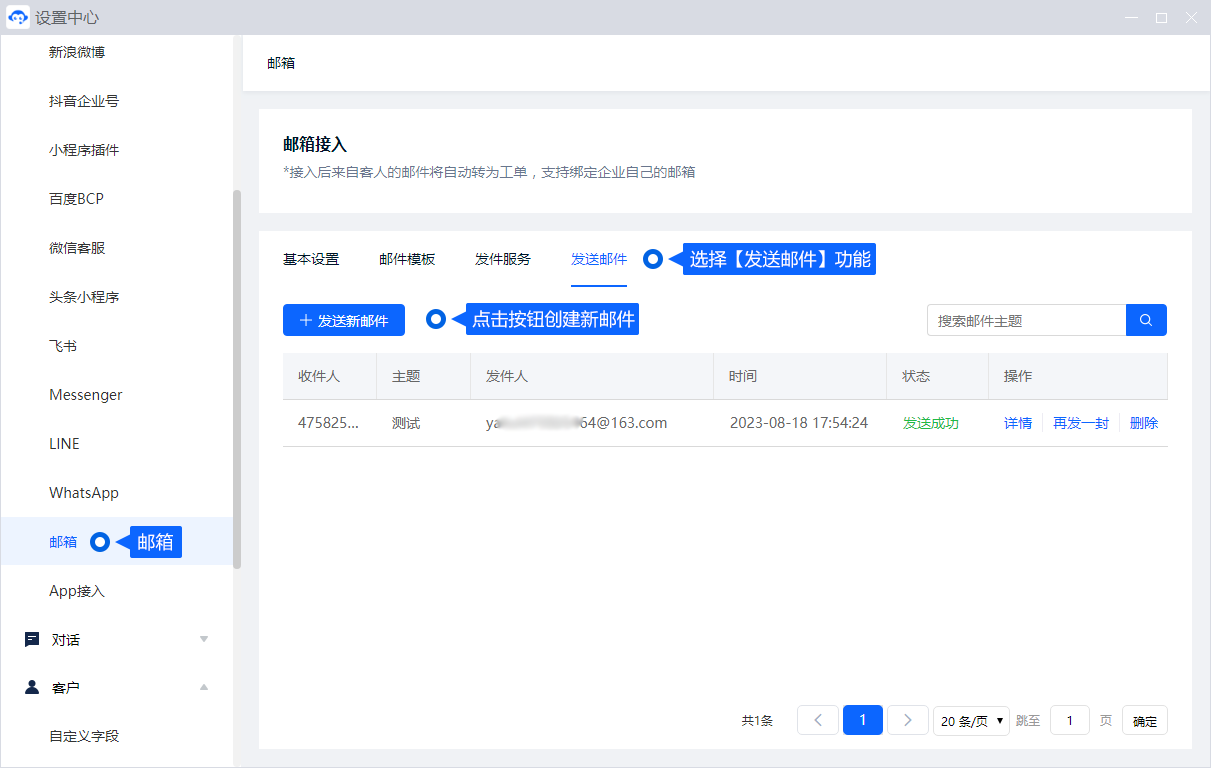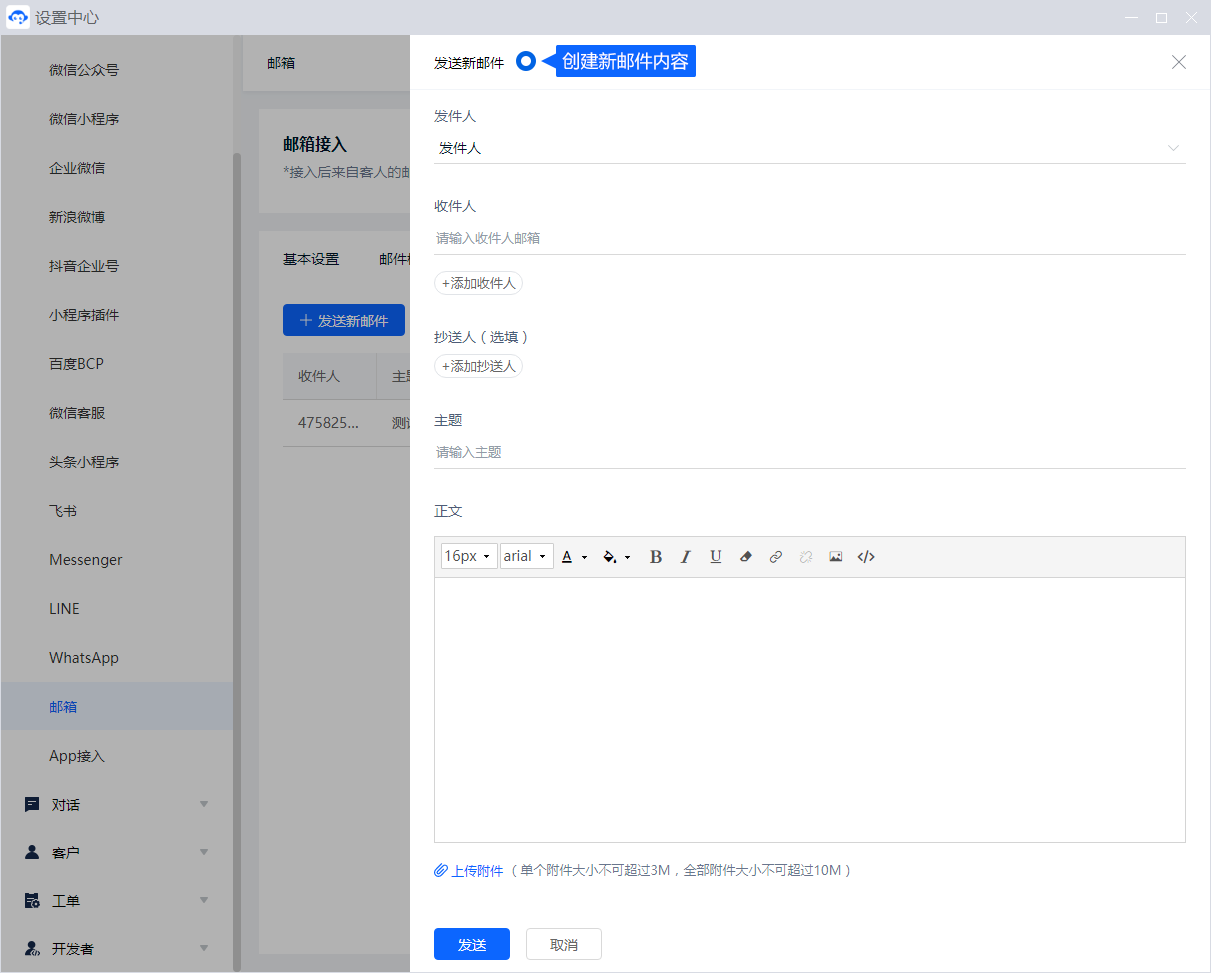邮箱
米多客支持邮箱接入,接入后来自客人的邮件将自动转为工单,且支持绑定企业自己的邮箱。
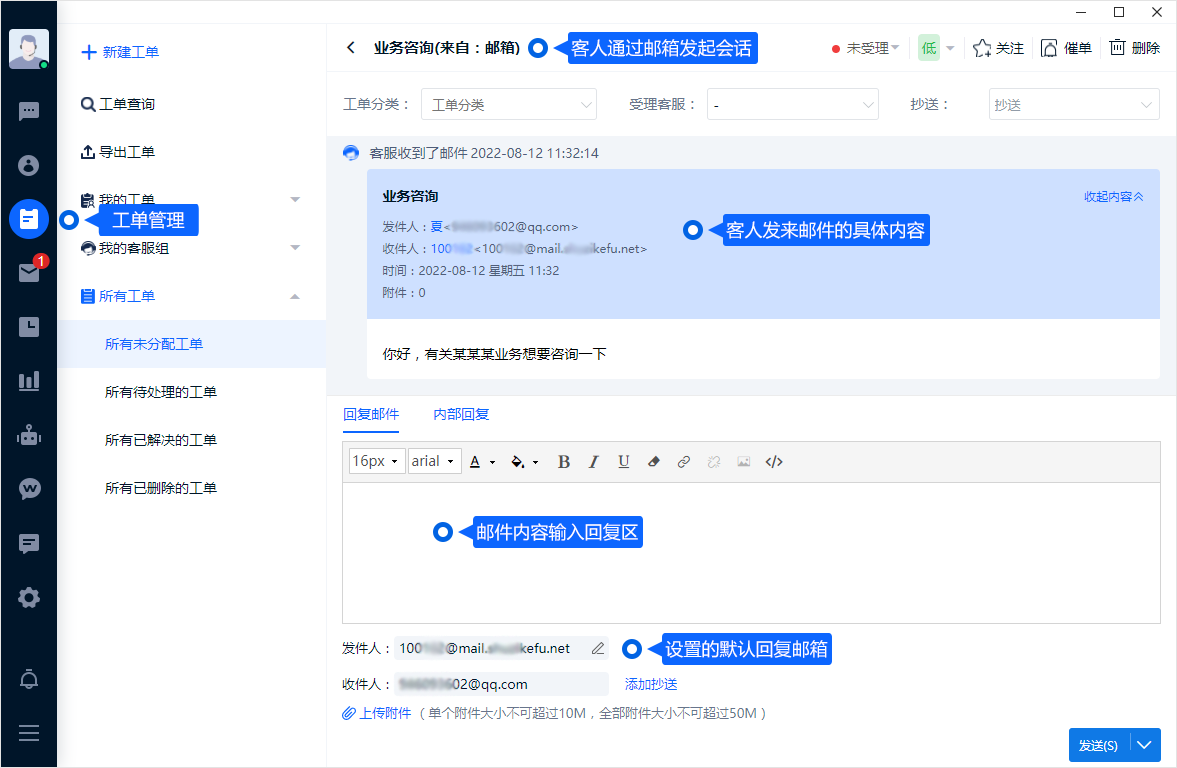
怎样添加企业邮箱?
系统自动为企业分配一个默认支持邮箱,企业也可以添加私有邮箱,将企业邮箱自动转发目标设置为系统默认支持邮箱,当配置成功后企业邮箱接收到的邮件,均可在米多客工单管理中自动创建工单,方便统一管理提高服务效率。具体操作为电脑端登录客服工作台,在「设置中心 - 渠道接入 - 邮箱」页面中【基本设置】板块,点击【+企业邮箱设置】按钮,在【添加企业邮箱】页面进行配置。
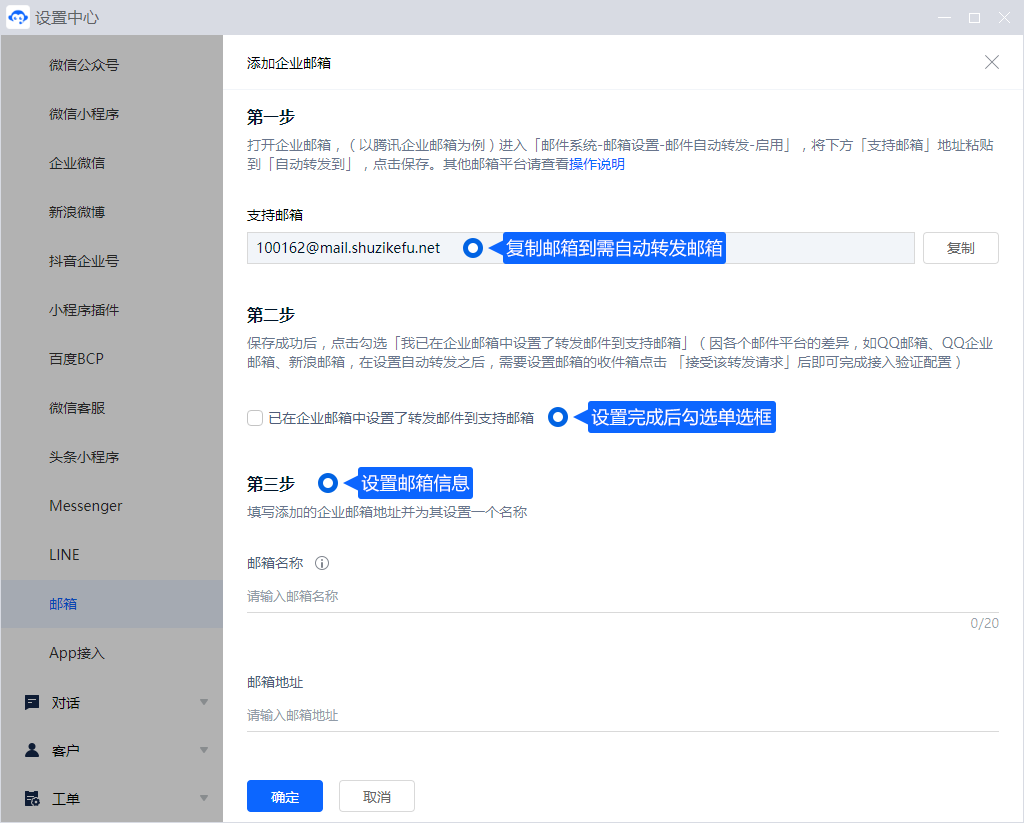
第一步:点击【复制】按钮,将支持邮箱设置到企业邮箱内邮件自动转发处(该操作可按页面文字链接【操作说明】进行设置);
第二步:保存成功后,点击勾选「我已在企业邮箱中设置了转发邮件到支持邮箱」。
第三步:设置邮箱名称及邮箱地址。
第四步:在邮箱列表内找到新添加的邮箱,点击【验证】按钮,系统将发送验证邮件到系统提供的默认支持邮箱中。企业可到「工单管理 - 所有工单 - 所有未分配工单」找到接收转发请求工单和邮箱验证工单,处理接收转发请求以及立即验证邮箱合法性即可。
最后:验证成功后,企业邮箱状态将从待验证更新至已验证,至此企业邮箱添加成功。
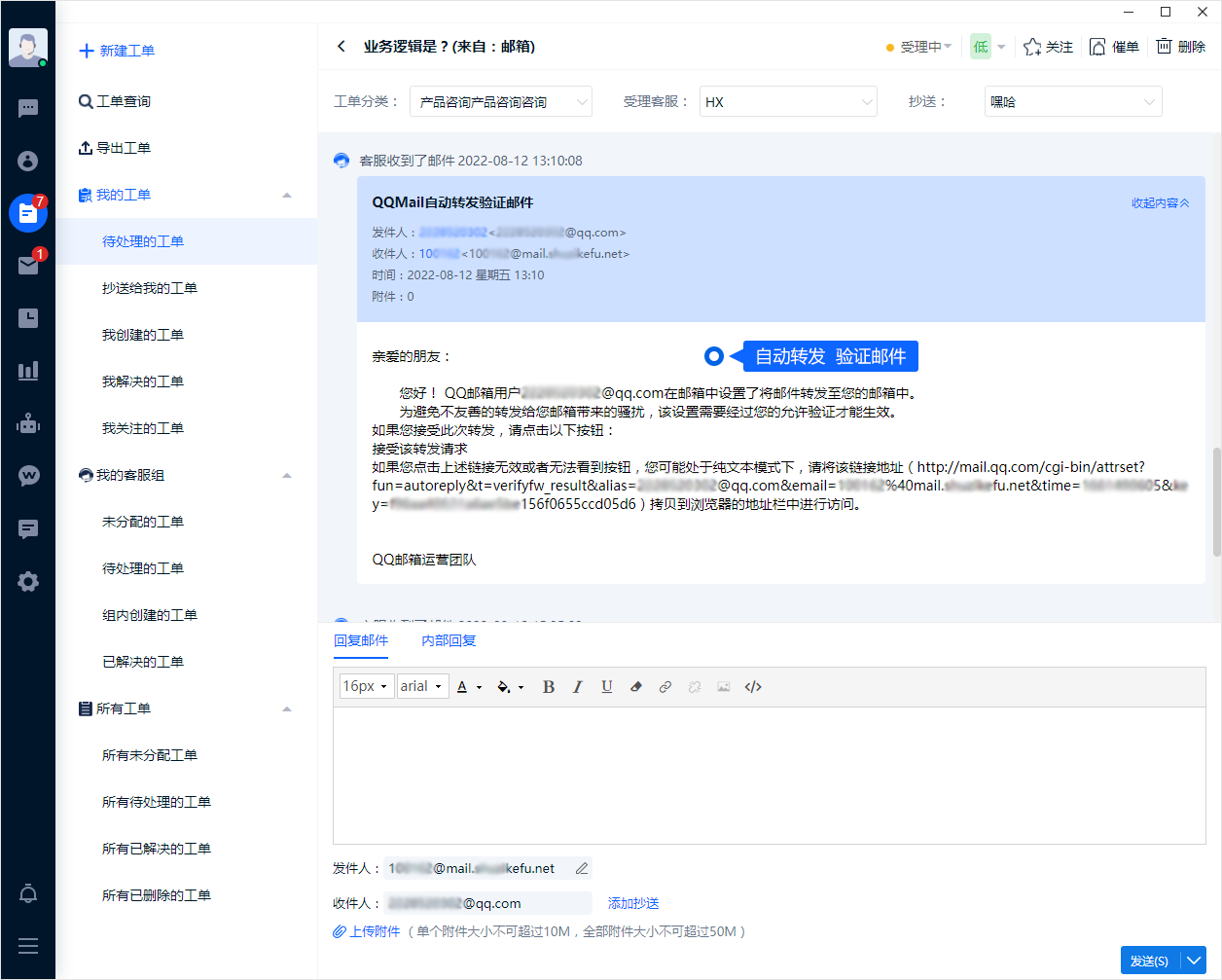
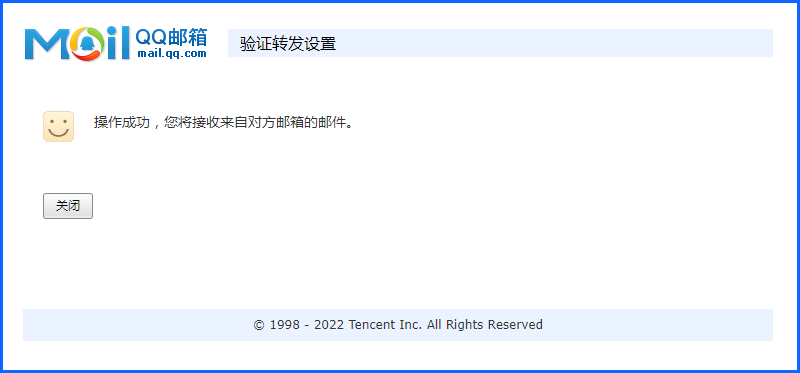
企业可依实际情况设置默认回复邮箱。也可以设置优先以收件箱作为回复邮箱,则回复邮件时先以收件箱为标准。(后添加的邮箱需在发件邮箱中已配置才可回复邮件,否则只能接收邮件。)
如何设置企业邮箱为发件邮箱
支持配置第三方发件邮箱,实现自定义发件渠道,使用默认分配以外的发件邮箱。具体操作为:在「设置中心 - 渠道接入 - 邮箱」页面中的【发件服务】板块,点击【+新增发件服务】按钮,在【新增发件服务】页面进行配置。
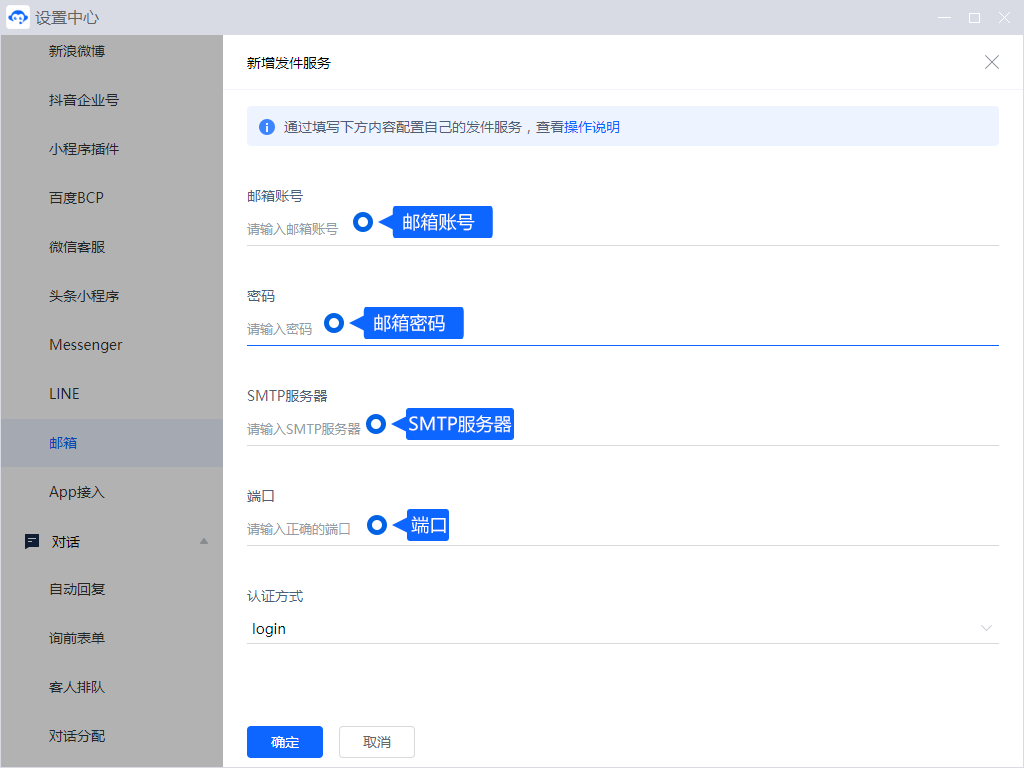
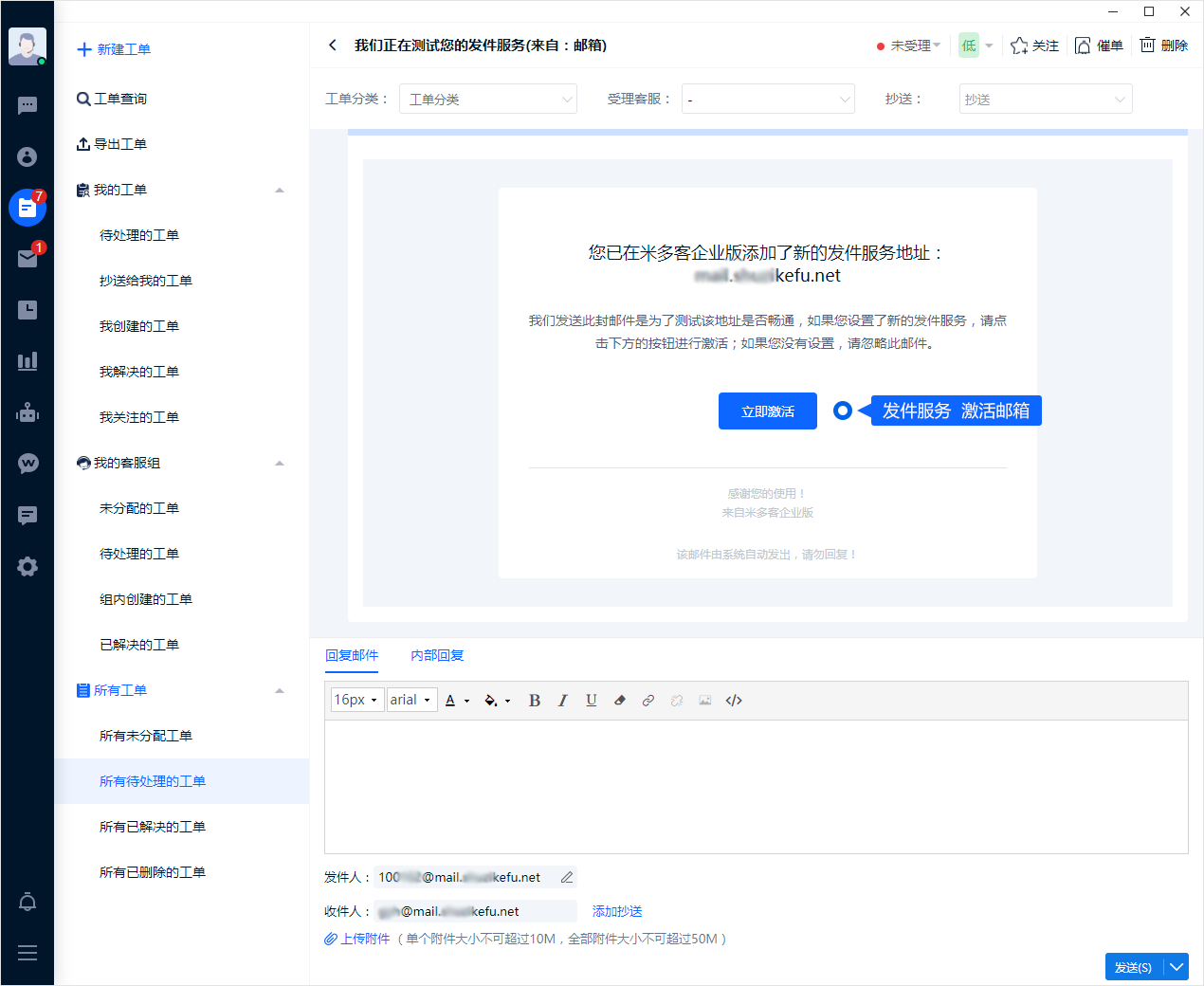
登录第三方邮箱,先开启邮箱的POP3或SMTP服务,然后将邮箱STMP服务器地址与端口,配置在新增发件服务页面上。配置时可参考页面文字链接【操作说明】进行配置。新增发件服务后在【发件服务设置】列表中即可看到已添加的邮箱,点击【激活】可在该邮箱和【工单管理】中激活服务。
第三方邮箱配置成功后,即可使用该邮箱在【工单管理】中回复客人邮件。
企业邮箱设置与发件服务设置的区别?
若第三方邮箱只在【企业邮箱设置】中配置,未在【发件服务】中配置,则该邮箱只能在【工单管理】中接收邮件不能回复邮件。
邮件工单默认分类设置
设置后,所有邮件工单将默认分配到设置的分类下。
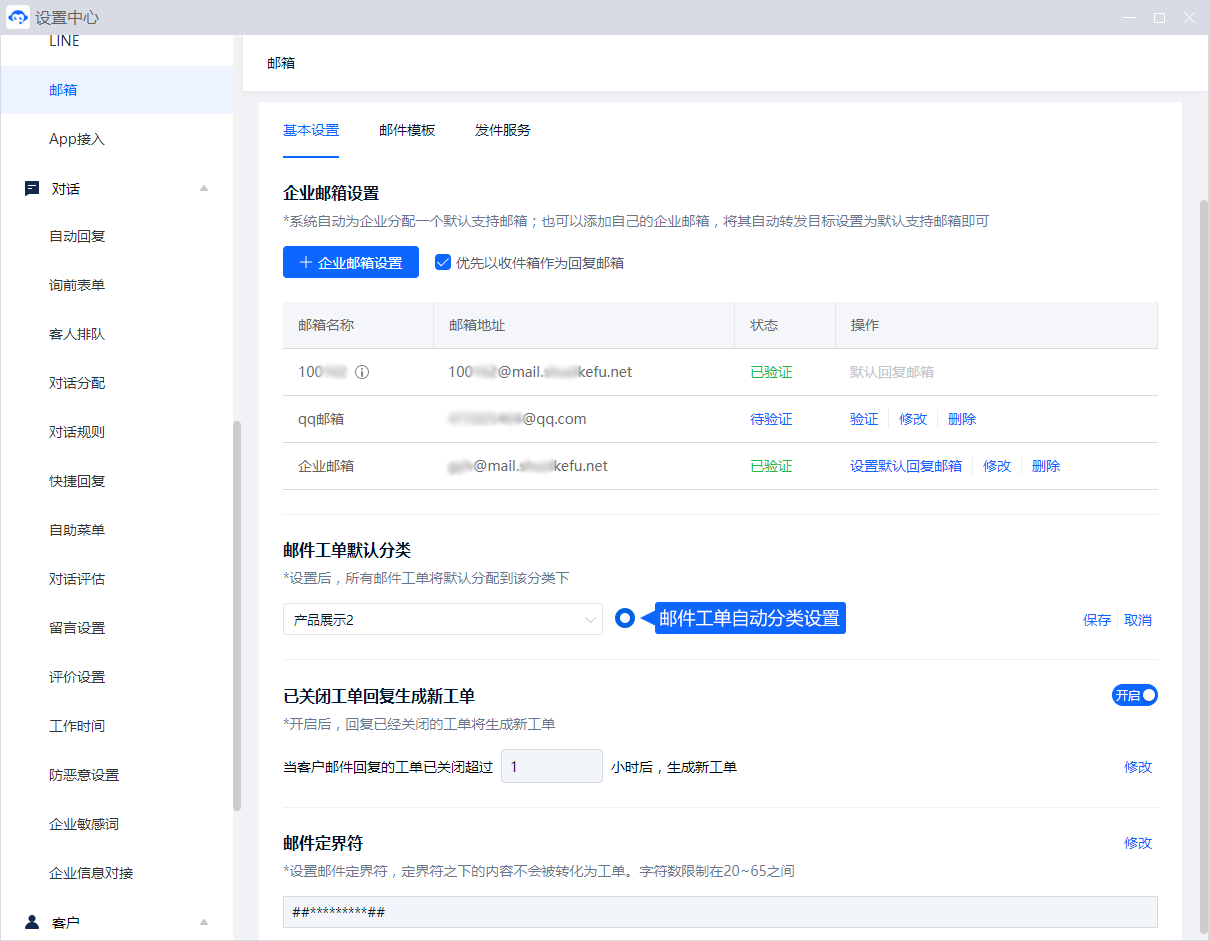
已关闭工单回复生成新工单
企业可以自行设置工单关闭后再回复是否生成新工单,功能开启后,可配置生成新工单的时间间隔。
邮件界定符
在邮件界定符以下的内容,都将被系统忽略。界定符以上的内容,将作为工单的回复。该文本需通知收件人,回复文本必须在这行内容之上,用来防止邮件中其他内容转化为工单。

邮件模板
企业的技术人员,可以在这里自定义设置发送给客户邮件的模板,配置适合自己企业的vi。当客服回复客人邮件时,将使用该模板发送。
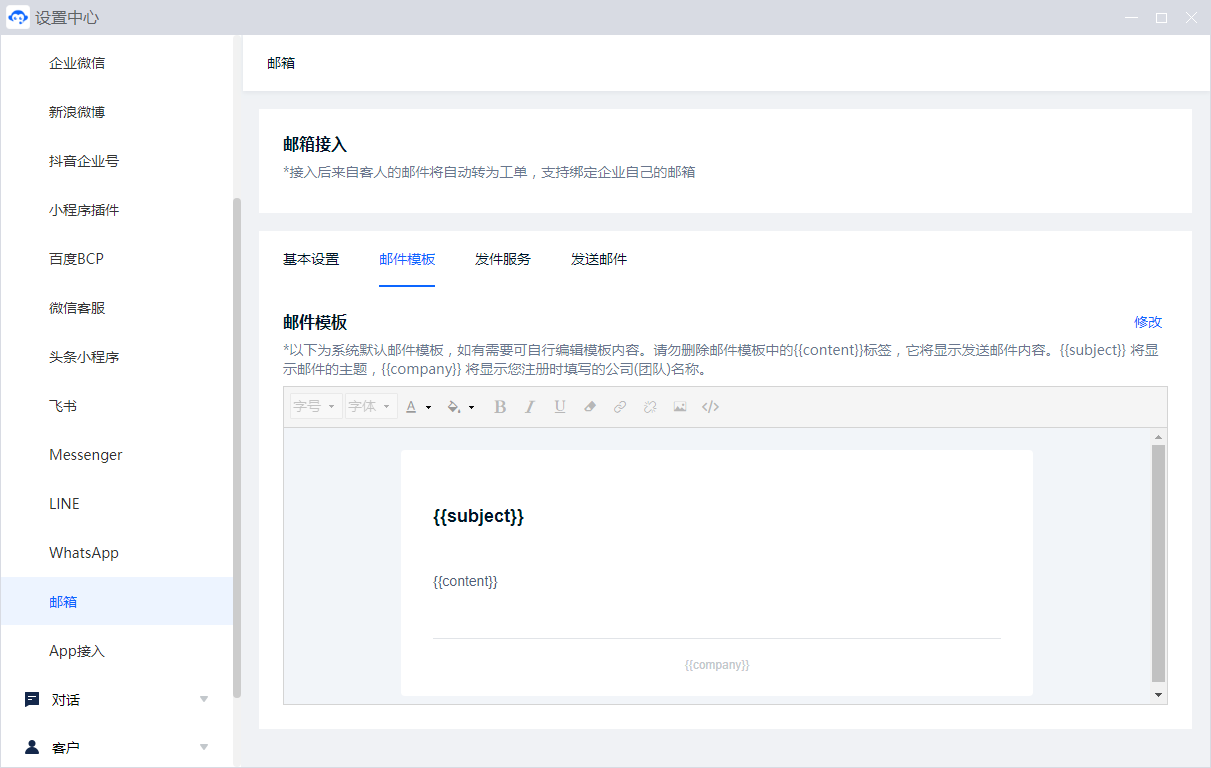
发送新邮件
支持发送新邮件给任意一个邮箱,企业可通过米多客「设置中心 - 渠道接入 - 邮箱」中的【发送邮件】功能,创建新邮件并发送给任意邮箱,增强企业邮箱推广的主动性。